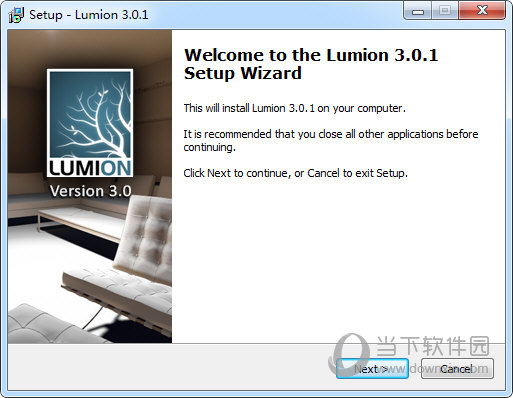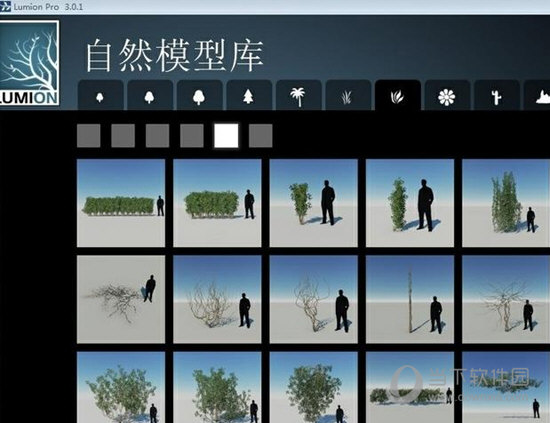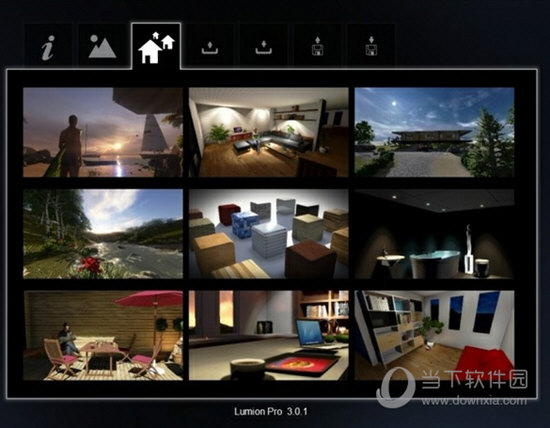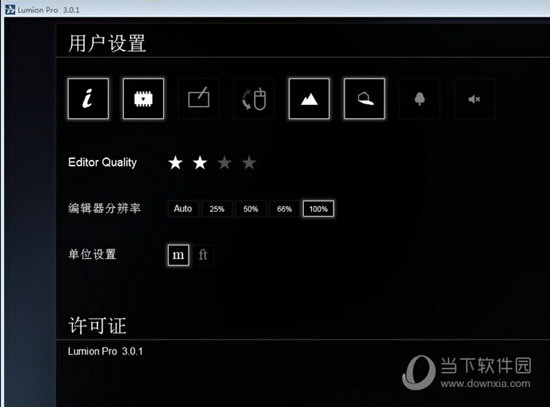Lumion V3.0 中文免费版
介绍
|
Lumion3.0在2.5版本上改进了相应的3D模型和材质,让建筑设计师更加的上手使用。Lumion3.0支持众多的文件进行导入,比如SKP、DAE、FBX、MAX、3DS、OBJ、DXF等等格式文件,同时白包含了丰富的内容库,是3D建筑设计师必备软件。 【功能特点】独自完成 Lumion允许任何人无需任何事先的培训就可以创建视频和图像。 迅速完成 您可以实时编辑您的作品并进行极速渲染 可视化美观 利用材料、树木、人物和效果创建生动视频。 可视化的新应用 与客户当场自定义视频或快速创建多种变体。 大型可视化 您可以轻松编辑大面积区域并添加成千上万的树木、人物和建筑 【破解说明】1、安装完成后,不要打开软件!找到host文件(在c:windowssystem32driversetc),把它用记事本打开,添加127.0.0.1 backup.lumion3d.net 127.0.0.1 license.lumion3d.net并保存(注意格式) 或是断开网络连接,或是使用windows的防火墙阻止Lumion访问网络。 2、打开注册机文件运行“Lumion Pro 301 Win64 - patch.exe”点击patch并确定 3、然后找到lumion安装文件下的Channels文件夹下的文件(默认C:Program FilesLumion 3.0.1Channels),弹出窗口确定 4、再次打开软件就可免费使用了 5、软件是多语言版本的,在左上角有个红旗。这个就是设置语言的,找到中国国旗即可使用简体中文 【使用说明】简要流程:SU建模->Lumion调参->渲染->PS后期做旧->调色 1、建模 对于照片级渲染模型细节要到位。细节到位不单是丰富,更重要的是合理性(请无视我屋顶的建模瑕疵)。最常见的考虑有圆滑边缘(Fillet),风化(Weathering),贴图合理性(方向,大小,连接处,特别是曲面贴图,请借助插件细化)。这些一般都要在建模+贴图阶段实现,但是我偷懒,前两个可以直接用Lumion新功能+后期解决。 2、Lumion调参 (1)材质参数 对于普通材质直接调用库里的材质就可以达到非常好的效果了,有特殊贴图的部分,材质参数调整和V-Ray等一众渲染器类似。在这里着重说明在材质面板下部的第五个Tab里,可以直接调整该材质的风化程度,类型,倒角程度,不过这里面的Weathering处理大面积表面的效果并不好,我主要用来产生接缝的污迹,表面通过后期PS贴图补充。 如何把lumion效果图p出高级感 (2)场景布光,不仅是灯具,还有补光,建议预渲染小图对着调,我出的图是大晴天而且不涉及室内就没有做这步。 (3)善用模型库 Lumion历代做的最好的一个特性就是植物库,不仅非常全而且效果很好,做有大量植物的场景非常棒,建议多加利用。少用特别假的模型,特别是人物!一看就能看出来是渲染的,建议也后期PS。 (4)渲染参数 Lumion在通用情景下的最好表现能力可以参考 在多数情况下照片级效果的Lumion渲染有着场景条件限定,因为为了兼顾渲染速度和质量,Lumion开发了很多只针对建筑可视化的Biased算法,不够精确,很多参数用对了场景才好看。 其实预设效果已经很出众了,即便是阴天Overcast的软光,降低了饱和度(现实场景因为有空气还有灰尘,通常没有那么高饱和度)特别有Google街景的样子(褒义),当然从美学角度考虑还需要很多加工才行。 紧接着调整完材质后,切换到照相面板渲染单帧,这里直接用Lumion 8自带的Realistic预设。 (5)渲染取景检查 渲染小图后检查,Lumion的即时预览和结果现在差的越来越远了,重点检查物体边缘、阴影效果、玻璃反射 重新构图以避免太假的地方成为画面重心。 晴天构图尽量包含同时包含阳光直射+丰富的软光散射阴影 3、PS后期做旧+调色 调色思路主要是模拟菲林,因为数码摄影风格色彩还原太强了,反而容易暴露真实性。通过曲线挤压暗部,销毁最左端细节,然后适当位移丰富一下亮部,降低饱和度并添加染色达到照片的效果。当然还有其他等效的做法,可以随意Google,我这里就偷懒直接上VSCO了。 【更新日志】V3.0.1 1、操作方式的重要更新: Shift + AWSDQE - >双速 空格键+ AWSDQE - >超高速(速度甚至超过了目前的Lumion3.0最高速度) 2、修复了地平线为一条不协调的线段以及云彩显示不正常的状况。 3、修复了阴影的现实范围不正常的BUG,恢复到2.5版本的正常阴影状况。 4、Windows 32位版本无法安装运行的BUG。 5、CTRL +RELOAD按钮更换了位置,使之不再遮挡其它的按钮。 6、3D人物走路的速度不一致的BUG已经修复。 |